Resumen
Veamos cómo podemos transferir videos desde un Android a una computadora:
- Descarga Droid Transfer y conecta tu dispositivo Android (Instala Droid Transfer)
- Abre la ventana “Fotos" desde la lista.
- Cliquea el encabezado "Videos".
- Selecciona los videos que quieres copiar.
- Presiona "Guardar en PC".
- Selecciona donde guardar los videos en tu PC.
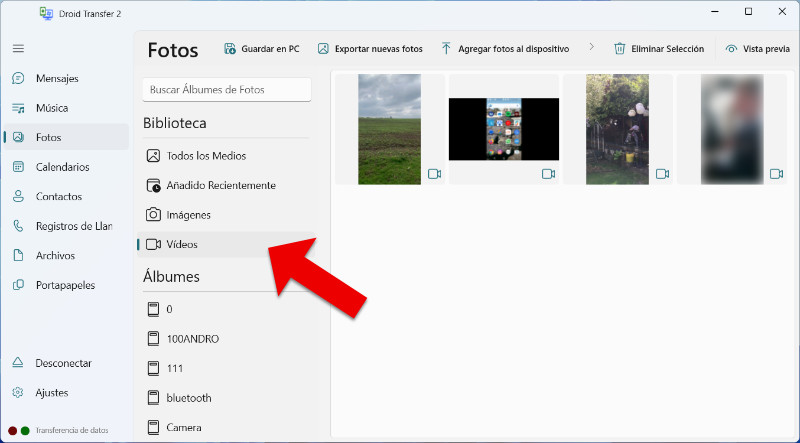
Información detallada
Droid Transfer hace que sea fácil navegar, agregar, copiar y eliminar fotos en tu dispositivo Android.
Busca y accede a videos en tu Android
Primero, conecta tu Android a Droid Transfer en tu PC. Puedes conectarlo sin USB utilizando WiFi (escaneando el código QR) o conectando tu cable USB.
Luego, abre la opción “Fotos” en Droid Transfer para mostrar las fotos almacenadas en tu dispositivo Android. Para acceder a tus videos, cliquea la opción “Videos” y Droid Transfer te mostrará los videos de tu teléfono.
Por favor ten en cuenta que los videos deben ser copiados a tu computadora con Droid Transfer antes de que puedan ser reproducidos.
Transfiere videos desde tu teléfono a tu computadora.
Selecciona tus videos.
- Cliquea un video para seleccionarlo.
- Mantén presionado 'ctrl' en tu teclado y cliquea más de un video para seleccionar varios.
- Cliquea un video, después mantén presionado 'ctrl' en tu teclado y presiona la tecla "A" para seleccionar todos los videos disponibles.
El paso clave: Una vez que hayas seleccionado los videos que quieres copiar, simplemente cliquea "Guardar en PC". Droid Transfer te preguntará en donde quieres copiar los archivos en tu computadora, elige un destino y cliquea OK para comenzar a copiar.
Agrega videos desde una PC a un dispositivo Android.
¿Tienes algunos videos en tu computadora a los cuales quieres acceder desde tu teléfono? Droid Transfer te lo facilita.
Cliquea "Agregar fotos al dispositivo" desde la sección Fotos en Droid Transfer. Elige Añadir Carpeta o Añadir Archivos, luego indícale a Droid Transfer tus videos deseados en tu computadora. ¡Cliquea “Abrir” para copiar los videos seleccionados a tu teléfono!
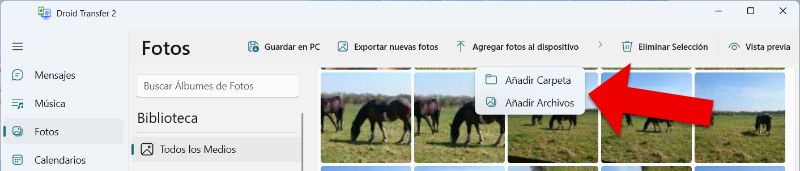
Eliminar videos
Igualmente, quizás tienes un teléfono que está LLENO de videos. El almacenamiento de datos de un teléfono no es infinito, así que eventualmente querrás revisar tus videos y eliminar aquellos que no quieres o necesitas.
Si no estás seguro de querer eliminar un video o no, considera guardarlos en tu computadora antes de eliminarlos de tu teléfono. De esta manera, todavía tendrás acceso ellos, aunque los hayas eliminado de tu teléfono. Como mencionamos antes, el video es un formato que amamos consumir, sin embargo, esto suele conducir a que los archivos de video sean muy grandes, entonces puedes ahorrar un montón de espacio en tu dispositivo Android al eliminar algunos videos.
Para eliminar videos, selecciona los que no quieres más y presiona “Eliminar Selección”. Te saltará que los videos eliminados no pueden ser recuperados. Para confirmar y eliminar los videos seleccionados, presiona “Borrar”.
